
bootable USB flash drive တစ်ခုဖန်တီးရန်လိုအပ်သည်သင်၏ system ကိုကွန်ပျူတာကို Restore လုပ်ရန် (သို့) OS ကိုမသုံးဘဲ utility အမျိုးမျိုးသုံးပြီးစမ်းသပ်ရန်လိုသည့်အခါ operating system ၏ချွတ်ယွင်းမှုများမှပေါ်ပေါက်လာသည်။ ထိုကဲ့သို့သော USB-drives တွေကိုဖန်တီးရန်အထူးအစီအစဉ်များရှိပါသည်။ Paragon Hard Disk Manager သုံးပြီးဒီအလုပ်ကိုဘယ်လိုလုပ်ရမယ်ဆိုတာကြည့်ရအောင်။
Bootable flash drive တစ်ခုလုပ်ထုံးလုပ်နည်း
Paragon Hard Disk Manager သည် disk များနှင့်အလုပ်လုပ်ရန်ပြည့်စုံသောအစီအစဉ်တစ်ခုဖြစ်သည်။ ၎င်းလုပ်ဆောင်ချက်သည် bootable flash drive တစ်ခုဖန်တီးရန်လည်းပါဝင်သည်။ ၎င်းကိုကိုင်တွယ်ရန်လုပ်ထုံးလုပ်နည်းသည်သင်၏လည်ပတ်ရေးစနစ်ပေါ်တွင် WAIK / ADK ကိုထည့်သွင်းထားခြင်းရှိ၊ မရှိပေါ်တွင်မူတည်သည်။ ထို့နောက်ကျွန်ုပ်တို့အနေဖြင့်လုပ်ငန်းပြီးမြောက်ရန်လိုက်နာရမည့်လုပ်ဆောင်မှုများ၏အသေးစိတ်အချက်အလက်ကိုအသေးစိတ်လေ့လာပါမည်။
Paragon Hard Disk Manager ကို download လုပ်ပါ
အဆင့် ၁ - Emergency Media Creation Wizard ကိုဖွင့်ပါ။
ပထမ ဦး စွာသင်ပြေးရန်လိုအပ်သည် "အရေးပေါ်မီဒီယာဖန်တီးမှု Wizard" Paragon Hard Disk Manager မျက်နှာပြင်မှတဆင့် boot device create ကိုရွေးချယ်ပါ။
- သင် bootable လုပ်လိုသော USB flash drive ကိုသင်၏ကွန်ပျူတာနှင့်ချိတ်ဆက်ပါ။ Paragon Hard Disk Manager ကိုဖွင့်ပြီးနောက် tab သို့သွားပါ "အိမ်".
- ထို့နောက် item name ကိုနှိပ်ပါ "အရေးပေါ်မီဒီယာဖန်တီးမှု Wizard".
- start window ကိုဖွင့်ပါလိမ့်မယ် "မာစတာ"။ အကယ်၍ သင်သည်အတွေ့အကြုံရှိအသုံးပြုသူမဟုတ်ပါက parameter ၏ဘေးရှိအကွက်ကိုအမှတ်အသားပြုပါ "ADK / WAIK ကိုသုံးပါ" ဘေးရှိအကွက်ကို uncheck လုပ်ပါ "အဆင့်မြင့်စနစ်"။ ထို့နောက်ကိုနှိပ်ပါ "နောက်တစ်ခု".
- နောက် window တွင် bootable drive တစ်ခုကိုသတ်မှတ်ရန်လိုအပ်သည်။ ထိုသို့ပြုလုပ်ရန်ရေဒီယိုခလုတ်ကိုရွှေ့ပါ "ပြင်ပ flash မီဒီယာ" နှင့် flash drives များ၏စာရင်းထဲတွင် PC နှင့်ချိတ်ဆက်အများအပြားရှိပါကသင်လိုချင်သော option ကိုရွေးချယ်ပါ။ ထို့နောက်ကိုနှိပ်ပါ "နောက်တစ်ခု".
- dialog box တစ်ခုပေါ်လာလျှင်၊ အကယ်၍ သင်လုပ်ထုံးလုပ်နည်းကိုဆက်လုပ်ပါက USB ကိရိယာတွင်သိမ်းဆည်းထားသောအချက်အလက်အားလုံးကိုအမြဲတမ်းဖျက်ပစ်လိမ့်မည်ဟုသတိပေးသည်။ ခလုတ်ကိုနှိပ်ခြင်းအားဖြင့်သင့်ဆုံးဖြတ်ချက်ကိုအတည်ပြုပါ ဟုတ်တယ်.





အဆင့် ၂: ADK / WAIK ကို Install လုပ်ပါ
နောက် window တစ်ခုတွင် Windows installation package ၏တည်နေရာကိုဖော်ပြပါ။ (ADK / WAIK) လိုင်စင်ရသည့် operating system အသုံးပြုသောအခါသင်ကိုယ်တိုင်၎င်းမှတစ်ခုခုကိုဖြတ်တောက်ခြင်းမပြုပါကလိုအပ်သောအစိတ်အပိုင်းသည် standard folder ရှိသက်ဆိုင်ရာ directory ထဲတွင်ရှိနေသင့်သည်။ "အစီအစဉ်ဖိုင်များ"။ ရှိလျှင်ဤအဆင့်ကိုကျော်။ နောက်တစ်ခုသို့ချက်ချင်းဆက်လက်လုပ်ဆောင်ပါ။ ဒီအထုပ်သည်ကွန်ပျူတာပေါ်တွင်မရှိသေးပါက၎င်းကိုကူးယူရန်လိုအပ်သည်။
- ကိုနှိပ်ပါ "WAIK / ADK ကိုရယူပါ".
- ၎င်းသည်သင်၏ system ပေါ်တွင် default browser တစ်ခုအနေဖြင့်စတင်ပါလိမ့်မည်။ တရားဝင်ဝက်ဘ်ဆိုက်ပေါ်တွင် WAIK / ADK download စာမျက်နှာကိုဖွင့်လိမ့်မည်။ သင်၏လည်ပတ်မှုစနစ်နှင့်ကိုက်ညီသောအစိတ်အပိုင်းကိုစာရင်းထဲတွင်ရှာပါ။ ၎င်းကိုကူးယူပြီးကွန်ပျူတာ၏ hard drive တွင် ISO format ဖြင့်သိမ်းဆည်းထားသင့်သည်။
- ISO ဖိုင်ကို hard drive ထဲသို့ကူးယူပြီးနောက် virtual drive မှတစ်ဆင့် disk ပုံများနှင့်အလုပ်လုပ်ရန်မည်သည့်ပရိုဂရမ်ကိုမဆိုအသုံးပြုပါ။ ဥပမာ UltraISO application ကိုသုံးနိုင်သည်။

English Lesson:
Windows 7 မှာ ISO ဖိုင်တစ်ခုဘယ်လို run မလဲ
UltraISO အသုံးပြုနည်း - Installer ၀ င်းဒိုးတွင်ဖော်ပြမည့်အကြံပြုချက်များအတိုင်းအစိတ်အပိုင်းကိုတပ်ဆင်ခြင်းကိုစီမံပါ။ ၎င်းတို့သည်လက်ရှိလည်ပတ်မှုစနစ်၏ဗားရှင်းပေါ် မူတည်၍ ကွဲပြားသော်လည်းယေဘုယျအားဖြင့်လုပ်ဆောင်ချက်၏ algorithm သည်အလိုလိုသိသည်။
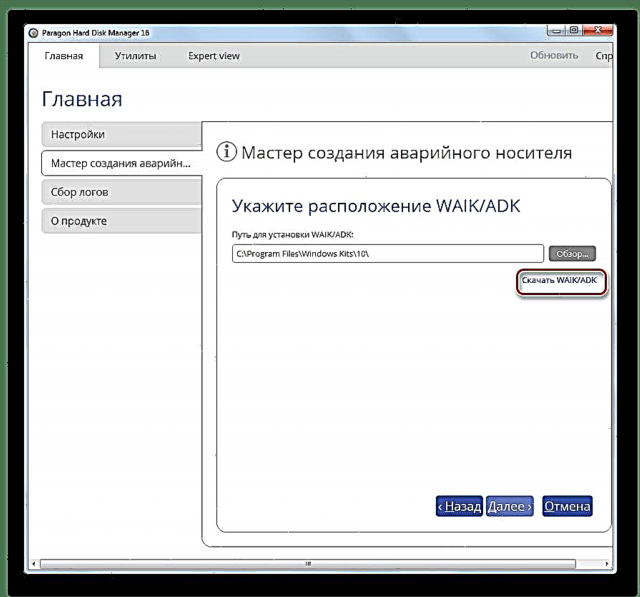


အဆင့် ၃ - bootable flash drive တစ်ခုပြီးမြောက်ခြင်း
WAIK / ADK ကိုထည့်သွင်းပြီးနောက် ၀ င်းဒိုးသို့ပြန်သွားပါ "အရေးပေါ်မီဒီယာဖန်တီးမှု Wizards"။ ဤအစိတ်အပိုင်းကိုသင်တပ်ဆင်ထားပြီးပါကဆွေးနွေးမှုတွင်ဖော်ပြထားသောအဆင့်များကိုသာဆက်လက်လုပ်ဆောင်ပါ။ အဆင့် ၁.
- ပိတ်ပင်တားဆီးမှု၌တည်၏ "WAIK / ADK တည်နေရာကိုသတ်မှတ်ပါ" ခလုတ်ကိုနှိပ်ပါ "ပြန်လည်သုံးသပ် ... ".
- ပြတင်းပေါက်တစ်ခုပေါ်လာလိမ့်မယ် "Explorer"WAIK / ADK ထည့်သွင်းမှုဖိုင်တွဲ၏တည်နေရာလမ်းညွှန်သို့သွားရန်လိုအပ်သည်။ များသောအားဖြင့်၎င်းသည်ကတ်တလောက်၌ရှိသည် "Windows ပစ္စည်းများ" လမ်းညွှန်များ "အစီအစဉ်ဖိုင်များ"။ အစိတ်အပိုင်းတည်နေရာလမ်းညွှန်ကိုမီးမောင်းထိုးပြပြီးကိုနှိပ်ပါ "ဖိုင်တွဲရွေးချယ်ရန်".
- ရွေးချယ်ထားသောဖိုင်တွဲပြီးနောက်ပြတင်းပေါက်တွင်ပြသနေသည် "မာစတာ"နှိပ်ပါ "နောက်တစ်ခု".
- bootable media ဖန်တီးမှုစတင်သည်။ ၎င်းကိုပြီးစီးပြီးနောက် Paragon interface တွင်သတ်မှတ်ထားသော USB flash drive ကိုစနစ်၏ပြန်လည်အသက်သွင်းသူအဖြစ်သင်အသုံးပြုနိုင်သည်။



Paragon Hard Disk Manager တွင် bootable USB flash drive တစ်ခုဖန်တီးခြင်းသည်ယေဘုယျအားဖြင့်ရိုးရှင်းသောလုပ်ထုံးလုပ်နည်းဖြစ်သည်။ ၎င်းသည်အသုံးပြုသူထံမှအထူးဗဟုသုတသို့မဟုတ်ကျွမ်းကျင်မှုမလိုအပ်ပါ။ မည်သို့ပင်ဆိုစေကာမူ၊ ဤလုပ်ငန်းကိုလုပ်ဆောင်သောအခါအချို့သောအချက်များတွင်လိုအပ်သောခြယ်လှယ်မှုများအားလုံးသည်အလိုလိုသိသောကြောင့်ဂရုပြုသင့်သည်။ လုပ်ဆောင်ချက်၏ algorithm သည်သူ့ဟာသူ၊ ပထမ ဦး စွာသင်၏ system ပေါ်တွင် WAIK / ADK အစိတ်အပိုင်းကို install မလုပ်ခြင်းအပေါ်မှာမူတည်သည်။












